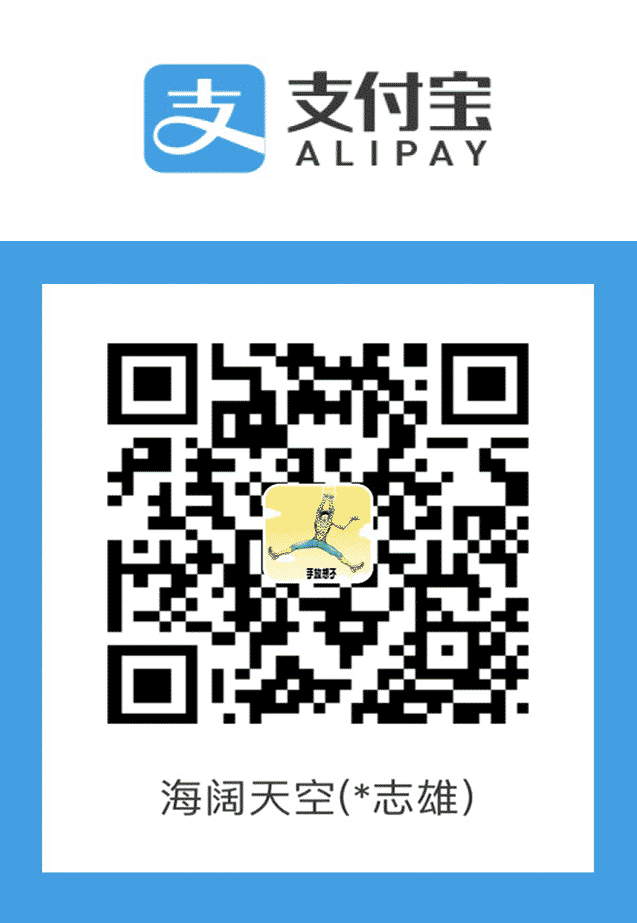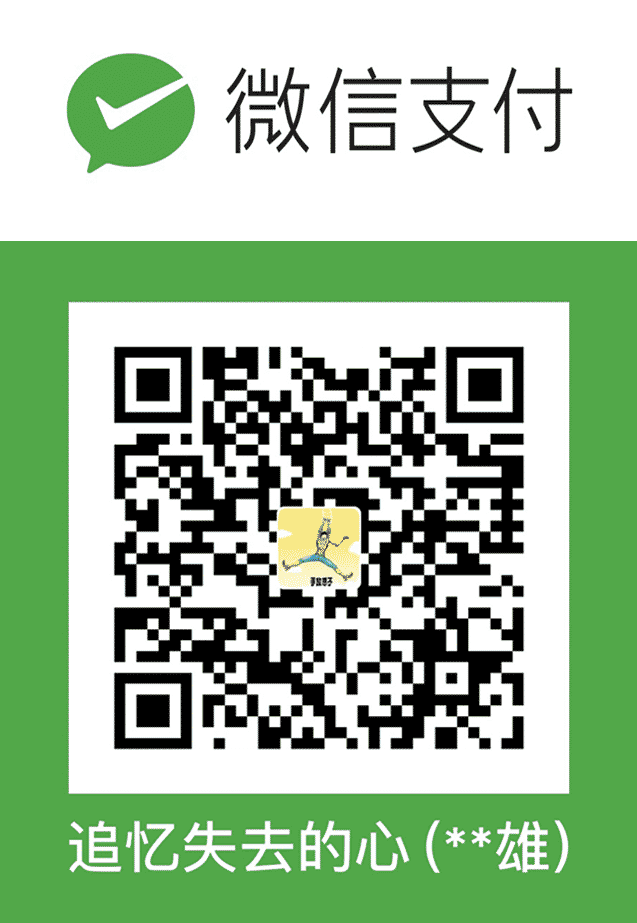05《Go语言入门》使用GoLand创建、运行和调试Hello, World程序及快捷键介绍
Go语言开发用什么IDE
Go语言开发能使用的IDE可多了,如GoLand、Eclipse、VSCode、Atom等,甚至有不少Gopher使用Vim。
⚡️这是我纯手写的《Go语言入门》,源码+文章,手把手教你入门Go。看了你就会!
⚡️文章中所有的代码我都放到了 github.com/GanZhiXiong/go_learning 这个仓库中!
⚡️看文章时,对照仓库中代码学习效果更佳哦!
但是,我还是建议初学者使用GoLand作为Go语言开发的IDE,理由很简单,其他IDE需要安装Go插件,GoLand开箱即用,且功能更强大。
唯一缺点就是使用GoLand需要付费。虽然网上有需要共享的License或破解方法,但是还是推荐大家使用正版。Jetbrains出品,必属精品!使用Jetbrains公司出品的IDE,让我更加专注于写代码。
参考:
Golang有哪些ide? - 波罗学的回答 - 知乎
使用GoLand创建Hello, World
- 创建
go_learningProject
- 创建
src目录
Go语言规定了src目录为源码目录。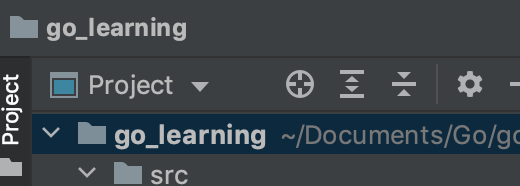
- 创建
package
在src目录下创建一个名为main的package - 创建
hello.go
在main目录下面创建hello.go
1 | package main |
Run
将光标定位到绿色运行三角形图标所在的行,然后按下option + enter,选择run或debug,如下图所示:
一旦运行了一次,go build hello.go就会添加到Run/Debug Configurations,下次运行就可以直接按 Control + R运行了。
Debug
为了能够打更多断点进行调试,我添加了打印Start和End,并且打上断点,如下图所示:
按下Debug快捷键Control + D即可进行调试。
Run/Debug 快捷键
| 快捷键 | 描述 |
|---|---|
| Control + R | Run |
| Control + D | Debug |
| Comand + F2 | Stop |
| Command + R | Rerun |
| Comand + F8 | Toggle Line Breakpoint(光标所在行添加或删除断点) |
| Comand + Shift + F8 | View Breakpoints(编辑所有断点) |
| Comand + Option + R | Resume Program(跳转到下一个断点) |
| F8 | Step over(逐过程,不进入函数) |
| F7 | Step Into(逐语句,进入函数) |
| Shift + F8 | Step Out(跳出函数) |
| Shift + F9 | Run to Cursor(运行到光标所在行) |
05《Go语言入门》使用GoLand创建、运行和调试Hello, World程序及快捷键介绍